Para conseguir el mejor rendimiento posible en Pokémon Unite, la configuración también juega un papel importante. Tenemos un resumen de los mejores ajustes de sistema y control para usted.
Abrir la configuración
Antes de que puedas empezar a ajustar la configuración en Pokémon Unite, primero tienes que abrir la página requerida. Sin embargo, esto es bastante sencillo. La barra lateral se puede abrir en el menú principal pulsando el botón X de la Nintendo Switch. Allí, finalmente, se selecciona la opción «Ajustes». Esta acción hace que aparezca toda una serie de ajustes que pueden modificarse y configurarse individualmente.
En este artículo, vamos a echar un vistazo principalmente a la configuración del sistema y a los controles generales de Pokémon Unite que se recomiendan.
Configuración del sistema
– Velocidad de fotogramas: Alta (cuando se juega en modo portátil).
– Idioma: Preferencia personal
– Ver artículos de moda con los movimientos del entrenador: Off
– Función de vibración: Desactivado (Preferencia personal)
– Chat de texto: Activado
– Chat de voz: Activado
– Daltónico: Activado (preferencia personal)

Los jugadores que juegan en modo portátil deben cambiar primero la velocidad de los fotogramas. El MOBA se ejecuta automáticamente en 60 FPS cuando la Switch está conectada al televisor. Sin embargo, este no es el caso cuando se juega en modo portátil. Por lo tanto, la velocidad de fotogramas debe cambiarse a «Alta». Una mayor tasa de fotogramas es muy importante, sobre todo para los MOBA, porque de lo contrario se puede tragar la información relevante.
Lo mismo se aplica a las funciones de chat, después de todo Pokémon Unite es un juego de equipo y es importante obtener toda la información posible. Por lo tanto, el chat debe estar siempre activado («On»). La vibración, por el contrario, debe desconectarse («Off») si considera que la función es más una molestia que una ayuda.
Controlar
Control Básico:
– Prioridad de bloqueo del oponente: menor cantidad de HP restante (valor)
– Controles de ataque: Avanzados
– Ataques básicos automáticos: Desactivado (Activado para el Jungler)
– Medidor de ataque potenciado: Activado
– Icono de bloqueo: En
– Distancia de persecución en movimiento: Estándar
– Modo de persecución en movimiento: Activado
– Controles de puntuación: Mantener pulsado el botón
– La cámara sigue a los movimientos: Off
– Mover objetivos sigue la dirección del movimiento: Desactivado
– Mover los botones de puntería a los objetivos cercanos: Activado
– Posición en el MiniMap: Preferencia personal
– Controles de aprendizaje de movimiento: un solo botón
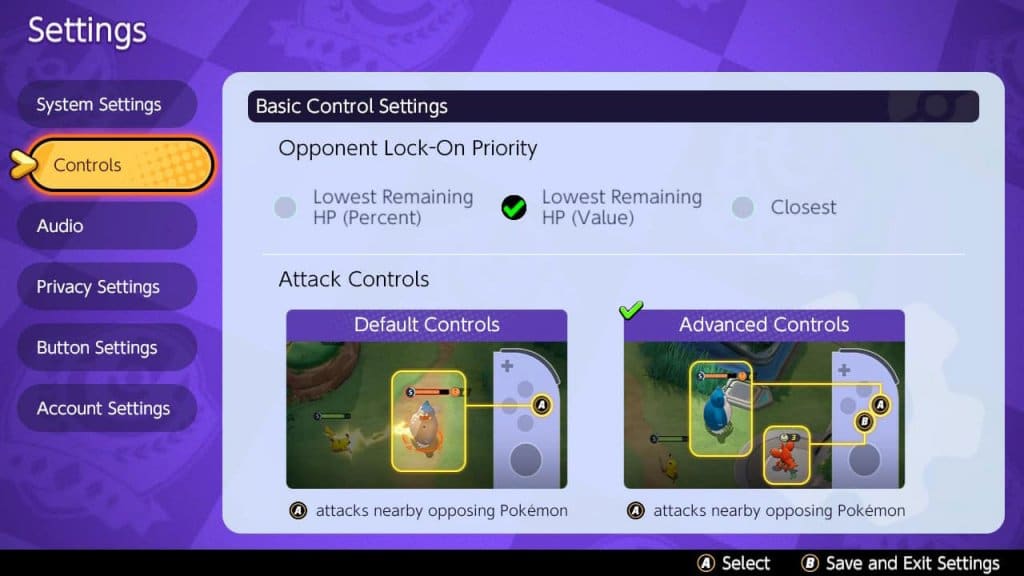
Algunas notas sobre esto: Puede costar un poco acostumbrarse a la función de bloqueo. Sin embargo, una vez que lo haces, te ayuda a concentrarte mejor en las peleas de equipo y a abordar mejor los objetivos individuales. Al mismo tiempo, hay que dominar los controles de los ataques avanzados para no apuntar al objetivo equivocado.
También hay una característica especial con los ataques básicos automáticos: estos deben ser desactivados por principio para que no se ataquen automáticamente por error. Sin embargo, para los junglers o gankers, puede ser útil, por razones de gestión del tiempo, activar la función y recorrer el mapa en busca de oportunidades de gank, ya que todo el proceso está algo automatizado.
– Mapa mínimo oculto: Bajo
– Se muestra el minimapa: Medio
– Asistencia a la puntería: Asistencia a la sensibilidad
– Asistencia de puntería: Distancia válida: Recomendada
– Asistencia de puntería: no válida Distancia: recomendada
– Sensibilidad de la ayuda de puntería: recomendada
Más ajustes
Si tampoco estás satisfecho con el diseño del mando, puedes desahogarte con diferentes combinaciones de teclas en Pokémon Unite. Aunque el diseño por defecto está bien para jugar, a algunos jugadores les puede resultar útil experimentar con la disposición en la configuración de los botones y encontrar una combinación que les funcione mejor.


